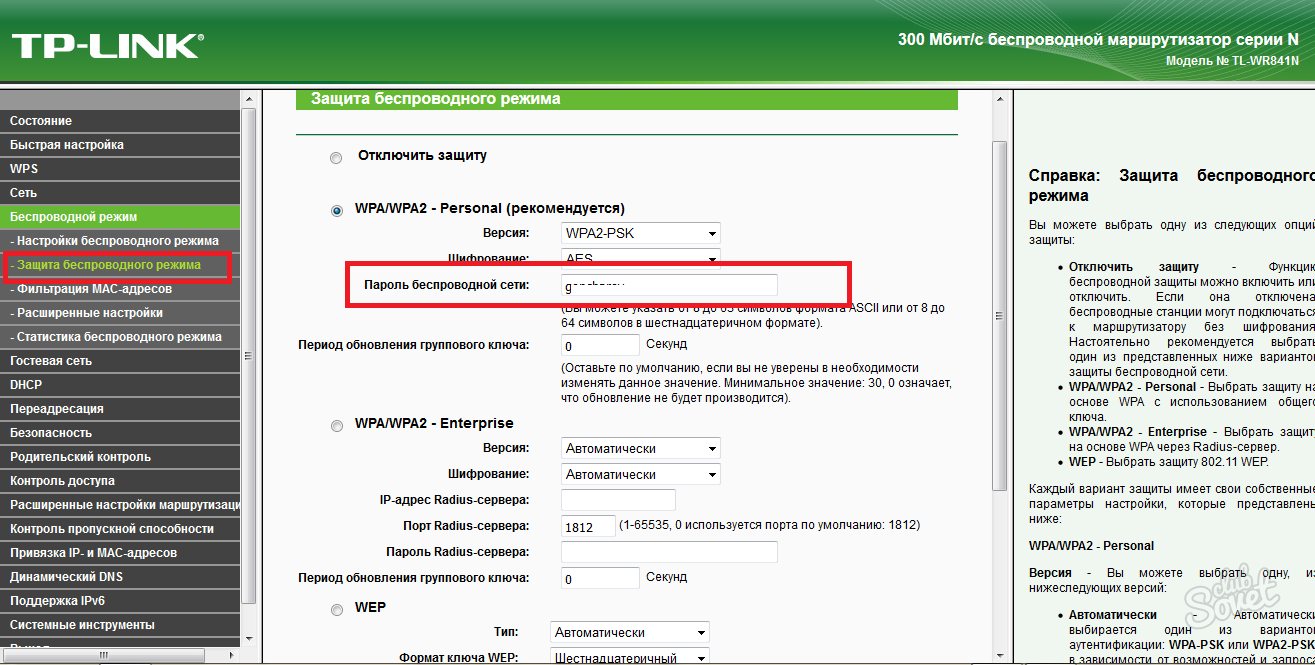- Typer nettverkskryptering
- Slik finner du ut sikkerhetsnøkkelen for Wi-Fi-nettverket
- Hva er typer nettverks kryptering
- Slik finner du nettverkssikkerhetsnøkkelen wai-filen
- Få sikkerhetsnøkkelen i rutepanelet
- Programvare for å lære sikkerhetsnøkkelen
- Slik finner du ut nettverkssikkerhetsnøkkelen i Windows
- Slik finner du ut nettverkssikkerhetsnøkkelen gjennom datamaskinskuffen
- Slik finner du ut nettverkssikkerhetsnøkkelen gjennom nettverksadministrasjonssenteret
- Slik finner du ut nettverkssikkerhetsnøkkelen gjennom ruteren innstillinger
Nettverkssikkerhetsnøkkel er et passord som bruker som du kan koble til en jobb Wi-Fi-nettverk . Sikker drift avhenger direkte av det. trådløst nettverk . Hovedoppgaven er å beskytte brukeren (verten) Wi-Fi fra uautorisert tilkobling til den. Det kan virke for noen at en slik tilkobling generelt ikke vil forstyrre arbeid på Internett. Faktisk er det fulle av en betydelig reduksjon i internettets hastighet. Derfor må opprettelsen av et passord ha den nærmeste oppmerksomheten.
I tillegg til kompleksiteten passord opprettet , typen datakryptering påvirker i stor grad sikkerheten til et trådløst Wi-Fi-nettverk. Betydningen av typen kryptering skyldes at alle data som sendes inn i et bestemt nettverk, er kryptert. Et slikt system lar deg beskytte deg mot uautorisert tilkobling, siden uten å kjenne passordet, kan en tredjeparts bruker ved hjelp av enheten enkelt ikke dechifrere dataene som sendes via det trådløse nettverket.
Typer nettverkskryptering
foreløpig Wi-Fi-rutere bruk tre forskjellige typer kryptering.
De adskiller seg fra hverandre, ikke bare i antall tegn som er tilgjengelige for å opprette et passord, men i andre like viktige funksjoner.
Den mest upålitelige og mindre populære typen kryptering i dag er WEP. Generelt ble denne typen kryptering brukt tidligere og brukes sjelden nå. Og det er ikke bare den moralske alderen til denne typen kryptering. Han er virkelig ganske upålitelig. Brukere som bruker enheter med WEP-kryptering, har en ganske høy sjanse for at deres egen nettverkssikkerhetsnøkkel vil bli hacket av en tredjeparts bruker. Denne utsikten Kryptering støttes ikke av mange moderne Wi-Fi-rutere.
Sistnevnte to typer kryptering er mye mer pålitelige og mye mer vanlige. Samtidig har brukerne mulighet til å velge nivået på nettverkssikkerhet. Så, WPA og WPA2 støtter to typer sikkerhetskontroller.
En av dem er designet for vanlige brukere og inneholder et unikt passord for alle tilkoblede enheter.
Den andre brukes til bedrifter og øker nivået på Wi-Fi-nettverkssikkerheten betydelig. Dens essens ligger i det faktum at for hver enkelt enhet skaper sin egen unike sikkerhetsnøkkel.
Dermed blir det nesten umulig uten tillatelse til å koble til andres nettverk.
Når du velger din fremtidige ruter, bør du imidlertid velge modellen som støtter WPA2-kryptering. Det forklares av større pålitelighet i forhold til WPA. Selv om WPA-kryptering selvfølgelig er av tilstrekkelig kvalitet. De fleste rutere støtter begge typer kryptering.
Slik finner du ut sikkerhetsnøkkelen for Wi-Fi-nettverket
Det finnes flere måter å finne ut på sikkerhetsnøkkelen din fra et trådløst nettverk:

Lær sikkerhetsnøkkelen Wi fi er nødvendig for å koble til et trådløst nettverk som ber om et passord. Det er også nødvendig å kunne beskytte nettverkssignalet fra avlytning av andre brukere og elskere av freebies som bor i nabolaget, siden signaldekningens radius vanligvis strekker seg til flere leiligheter og etasjer. For dette formål vil det ta minst én datamaskin eller bærbar datamaskin som for øyeblikket er koblet til nettverket.
Hva er typer nettverks kryptering
- WEP anses ikke å være en spesielt pålitelig type kryptering, og brukes for tiden relativt sjelden. Denne typen kryptering støttes ikke av mange rutere og er ekstremt sårbar, det vil si at du enkelt kan spre et passord uten mye problemer.
- WPA og WPA2 er langt sikrere former for kryptering. De støttes av de fleste moderne rutere og brukes til sikkerheten til både vanlige brukere og hele bedrifter.
Den første måten: det enkleste

Metode to: Hvordan finne ut passordet via ruteren innstillingene
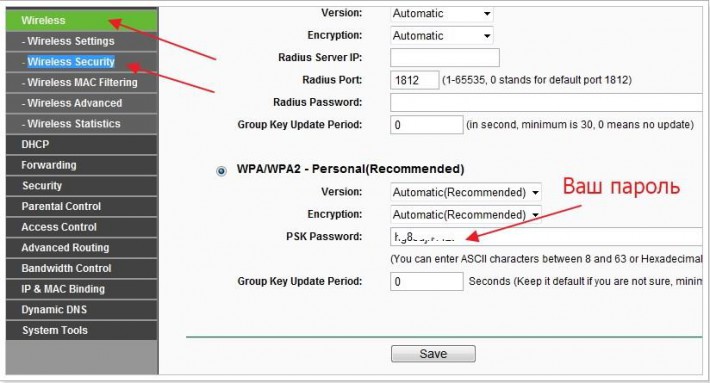
Metode tre: Hvordan finne ut passordet ved hjelp av telefonen
- Hvis du vil vite Wi-Fi-nettverkssikkerhetsnøkkelen, kan du også gjøre dette ved hjelp av telefonen. For smarttelefoneiere på Android base du trenger først å få spesielle ROT-rettigheter som lar deg gjøre avanserte endringer i enhetsinnstillingene.
- Det står selvsagt at telefonen må ha et wi-fi-modul for å kunne koble til det trådløse nettverket.
- Gjennom noen filbehandling må gå inn rotmappe "Data" - "Wifi".
- Denne mappen inneholder filen "wpa_supplicant" med utvidelsen ".conf". Åpne den med noen tekstredigerer og i "PSK" -linjen ser du sikkerhetsnøkkelen, som faktisk var nødvendig for å finne ut.
For å beskytte Wi-Fi-nettverket mot uautorisert tilgang ble en nettverkssikkerhetsnøkkel oppfunnet. Det forhindrer uautorisert tilkobling til nettverket, og forhindrer også trafikkavlytting (selv om angriperen mottar det, vil han ikke kunne bruke denne informasjonen, da den blir sikkert kryptert).
I hovedsak er en nettverkssikkerhetsnøkkel et sett med tegn som en forbindelse er kryptert mellom alle enheter som er inkludert i lokalt nettverk . Det finnes to vanlige typer datakryptering i WiFi-nettverk - WPA og WPA2. Den første er nå praktisk talt ikke brukt på grunn av sikkerhetsproblemer. Prosessen med å skaffe nøkkelen er imidlertid ikke avhengig av typen kryptering.
 Før en forbindelse etableres med nettverket, mellom enheten og ruteren, vil ruteren kreve riktig svar på invitasjonen, som faktisk er sikkerhetsnøkkelen. Enkelt sagt er WiFi-sikkerhetsnøkkelen passordet fra det trådløse nettverket.
Før en forbindelse etableres med nettverket, mellom enheten og ruteren, vil ruteren kreve riktig svar på invitasjonen, som faktisk er sikkerhetsnøkkelen. Enkelt sagt er WiFi-sikkerhetsnøkkelen passordet fra det trådløse nettverket.
Av og til kan det oppstå situasjoner når eieren (eller fullbrukeren) av nettverket, for eksempel, glemmer passordet fra WiFi, og dermed mister du tilgang til det (kan ikke koble til). Men dette er ikke et problem. Gjenopprett tilgang er veldig enkelt. Ofte for dette trenger du bare å tilbakestille innstillingene til ruteren. Men hvis det av en eller annen grunn ikke er mulig å kaste konfigurasjonen til ruteren til standard (standardinnstillinger), så kan du gå den andre veien.
Slik finner du nettverkssikkerhetsnøkkelen wai-filen
Så antar at Wi-Fi-nettverkssikkerhetsnøkkelen er blitt glemt. Hvordan kan jeg vite det nå? Metoden avhenger av hvilken plattform som kjører klientenhet . Nedenfor blir betraktet som to systemer - Windows ( nyeste versjonene ) og Android, og en metode for å skaffe en nøkkel fra ruterenens kontrollpanel vil også bli beskrevet.
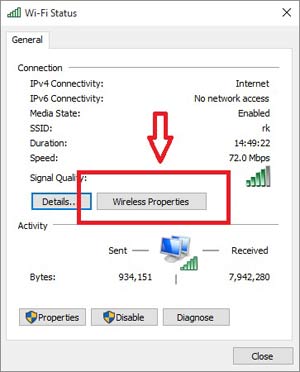 Operasjonsteater windows system Den lagrer informasjon om alle tilkoblinger som den noensinne har etablert (med mindre brukeren med vilje slette disse dataene).
Operasjonsteater windows system Den lagrer informasjon om alle tilkoblinger som den noensinne har etablert (med mindre brukeren med vilje slette disse dataene).
For å få en sikkerhetsnøkkel for WiFi må du gå til "Network Control Center og dele "(Klikk på det tilsvarende ikonet på oppgavelinjen). Etter det i den viste listen må du finne navnet ønsket nettverk , klikk på den, og velg i det dukket opp kontekstmeny elementet "Egenskaper". I vinduet som åpnes, må du krysse av i boksen med etiketten "Display Input Characters" og deretter vil det nødvendige passordet bli vist i tekstboksen "Nettverkssikkerhetsnøkkel".
Finn ut nettverkssikkerhetsnøkkelen for Android
Og nå, la oss vurdere et annet spørsmål: nettverkssikkerhetsnøkkel hvordan du finner ut på Android. Her skal det bemerkes at prosessen med å skaffe et passord fra WiFi er noe mer komplisert enn på skrivebordet Windows.
Det er umulig å trekke det ut gjennom standard systemgrensesnitt, så du må søke nøkkelen inn systemfiler . Men det er en advarsel - tilgang til dem kan bare oppnås når Root er mottatt på enheten. Metoden for å skaffe superbrukerrettigheter avhenger av enhetsmodellen (relevant informasjon kan fås på spesialiserte nettsteder).
Men antar at det er en rot på telefonen / nettbrettet. I dette tilfellet må du i tillegg installere en filhåndtering fra tredjepart, som du kan få tilgang til systempartisjon . Den mest populære slik applikasjonen er Root Explorer (distribuert gratis gjennom Google Play ).
Etter installasjonen må du åpne programmet og gi det superbrukerrettigheter. Deretter må du gå til mappen som ligger på: data / musikk / wifi. Det vil inneholde mange filer, men wifi passord lagres bare i en av dem - wpa_supplicant.conf. Åpne det med hvilket som helst program som kan lese tekstdokumenter (for eksempel gjennom en nettleser) og se etter navnet du trenger for nettverket. Ved siden av vil det være til stede og ønsket sikkerhetsnøkkel.
Det ser ut til at det er vanskelig, men faktisk - ikke veldig. Men hvis du ikke vil se etter disse dataene selv, kan du bruke spesiell søknad og lette oppgaven, men mer på det nedenfor.
Få sikkerhetsnøkkelen i rutepanelet
For å finne ut av WiFi-sikkerhetsnøkkelen i ruterenens kontrollpanel, må du først koble til den. For å gjøre dette, finn ut IP-adressen til enheten (den er vanligvis skrevet på et klistremerke som ligger på bunnen av utstyret). Hvis det ikke er der, så fra datamaskinen under kjører vinduer skriv inn ipconfig-kommandoen, og se etter "primærgateway", hvis verdi vil være adressen til ruteren.
Den resulterende IP-adressen er oppgitt i adresselinjen til nettleseren, i velkomstdialogen angir du brukernavnet og passordet, og logger deg på. Deretter finner vi kategorien Trådløs og Wireless Security-underdelen. Der ser vi etter feltet med PSK Password-etiketten - det som er skrevet i det er sikkerhetsnøkkelen.
Det skal bemerkes at navnet på seksjoner kan variere avhengig av ruteren. Også i panelene til noen rutere, før de tilsvarende grensesnittelementene vises, må du klikke på "Avanserte innstillinger".
Programvare for å lære sikkerhetsnøkkelen
For Android-enheter på Google Spill marked Det er mange programmer som lar deg trekke ut informasjon om sikkerhetsnøkler. Og alle av dem, det bør bemerkes, krever root-rights. De mest populære av dem er wifi program Pass - det er gratis, og grensesnittet er veldig enkelt.
Etter at du har lastet ned, må du kjøre den og gi den de nødvendige rettighetene. Når dette er gjort, vises en liste over nettverk som enheten har koblet til. Vi leter etter navnet på ønsket WiFi, og trykker på ikonet med øyets bilde, hvorpå sikkerhetsnøkkelen vises på skjermen.
Det bør bemerkes at listen kanskje ikke er det ønskede nettverket. Ikke bekymre deg - trykk på knappen med pilene øverst til høyre på skjermen vil oppdatere listen, hvorefter navnet på den ønskede wifi-filen vil bli vist på skjermen.
Programvare for å få en sikkerhetsnøkkel fra en andres WiFi under Windows: Den enkleste måten å få en sikkerhetsnøkkel fra andres WiFi er å bruke brute force-passordhentingsprogrammer. For Windows, den mest populære, skjerpet for disse formål, er programmet Aircrack-ng, og for Android - WIBR. Hvordan bruke dem, kan du lære av manualene, som er på Internett mange.
Det bør bemerkes at bruken av relevante programmer er straffbart etter loven.
Hvis du har glemt passordet fra det trådløse nettverket du er tilkoblet for øyeblikket, kan du enkelt finne det gjennom datamaskinen din uten å laste ned tredjeparts programvare. Denne situasjonen oppstår ofte når gjestene kommer til deg og be om å bruke Wi-Fi-nettverket, og du har koblet det så lenge siden at du har glemt alle passordene. Hvis du har et Windows-operativsystem, får du to flere måter finn ut nettverkssikkerhetsnøkkelen gjennom datamaskinen. I andre situasjoner er det bedre å se det i nettleseren gjennom ruterenes innstillinger. Se på alle alternativene i denne artikkelen og velg det mest praktiske.
Slik finner du ut nettverkssikkerhetsnøkkelen i Windows
Dette operativsystemet er ganske fleksibelt, slik at du enkelt kan se passordene og tastene de selv skrev inn. Du trenger bare å ha tilgang til datamaskinen som Wi Fi-nettverket er koblet til.
Slik finner du ut nettverkssikkerhetsnøkkelen gjennom datamaskinskuffen
- mest rask måte finn ut wifi passord. Bare finn nettverksikonet i datamaskinen. Den ligger i nærheten av dato og klokkeslett, det kan se ut som en antenne eller et nettverkskilt på telefonen.
- Velg nettverket du vil lære passordet fra. Datamaskinen din må være koblet til den.
Klikk høyreklikk mus ved navn.
- Velg "Egenskaper" i listen som vises.
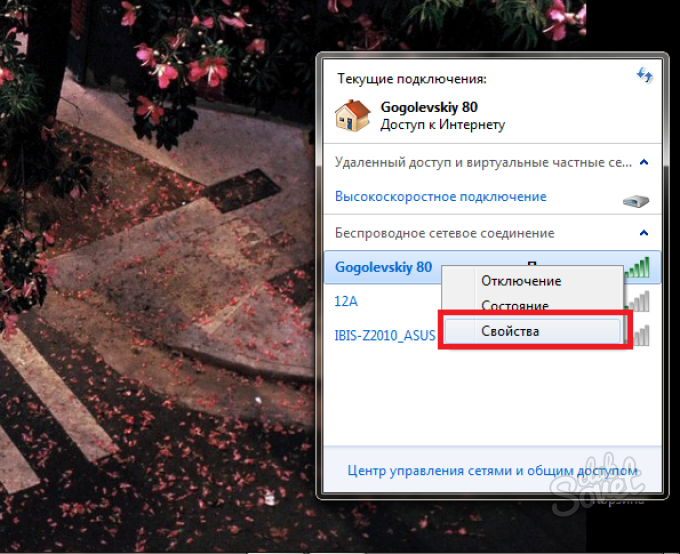
- Et vindu åpnes der passordet ditt er registrert. Som standard er passord-tegn beskyttet av skjerminnstillinger. Merk av i boksen ved siden av ordene "Display Input Signs" for å se passordet.
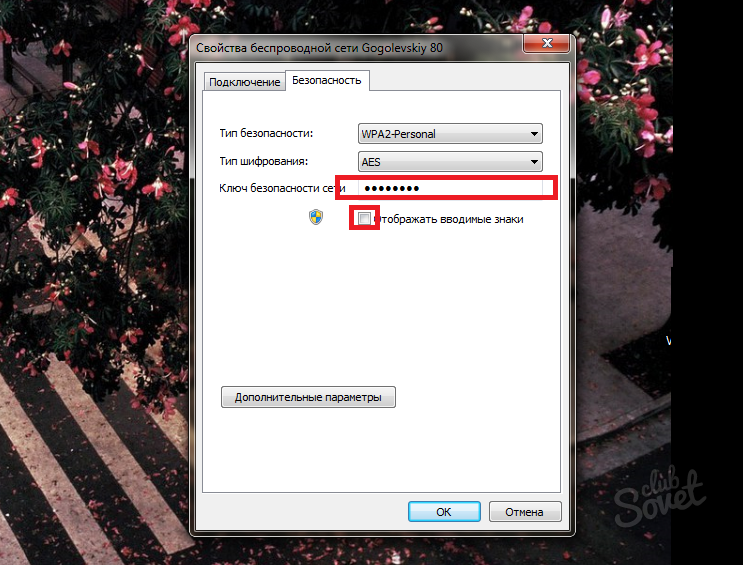
Slik finner du ut nettverkssikkerhetsnøkkelen gjennom nettverksadministrasjonssenteret
Hvis du ikke finner passordet på den forrige måten, uansett grunn. Du kan komme inn i egenskapsvinduet på dette nettverket på en annen måte.
- Åpne datamaskinskuffen og klikk på nettikonet igjen. Klikk på linken "Nettverks- og delingssenter".

- Her ser du det tilkoblede trådløse nettverket, du må følge linken i midten av vinduet.
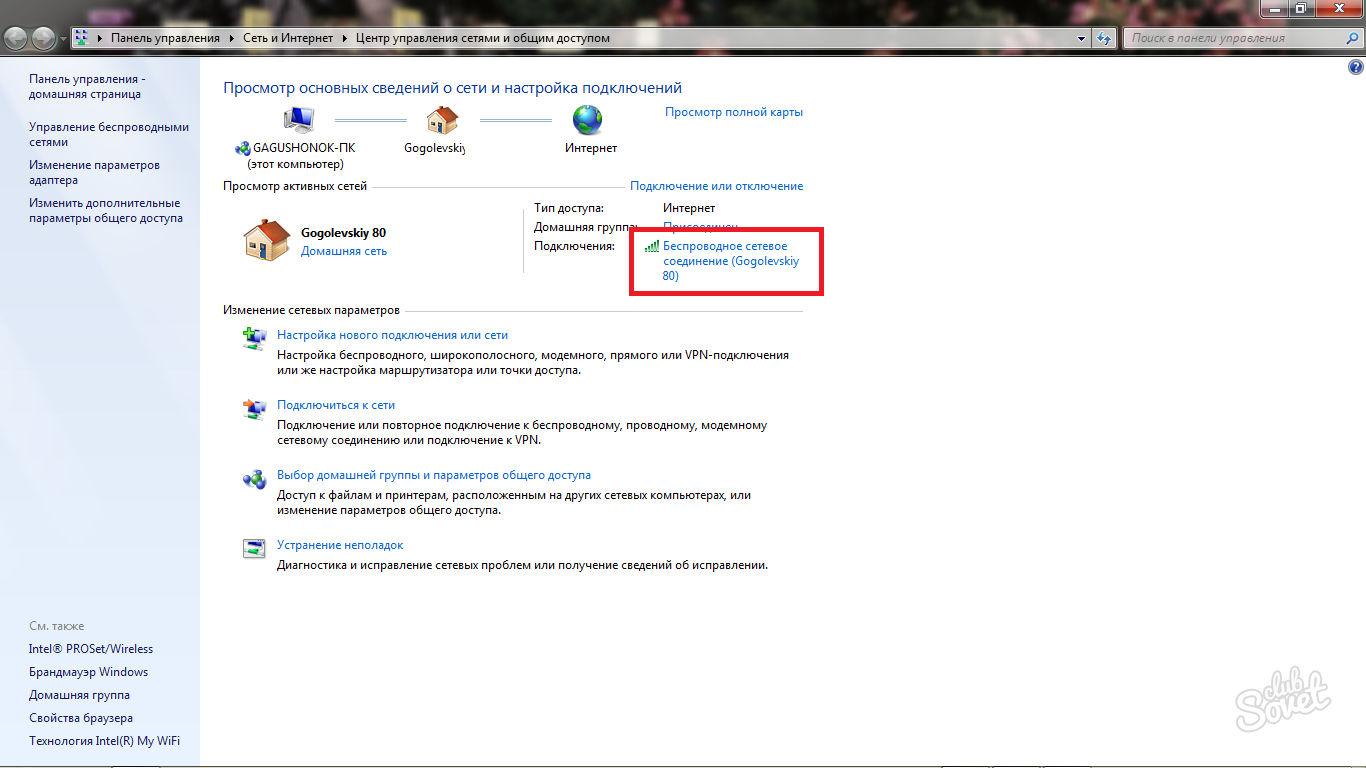
- I vinduet som vises, velg "Egenskaper for trådløst nettverk".
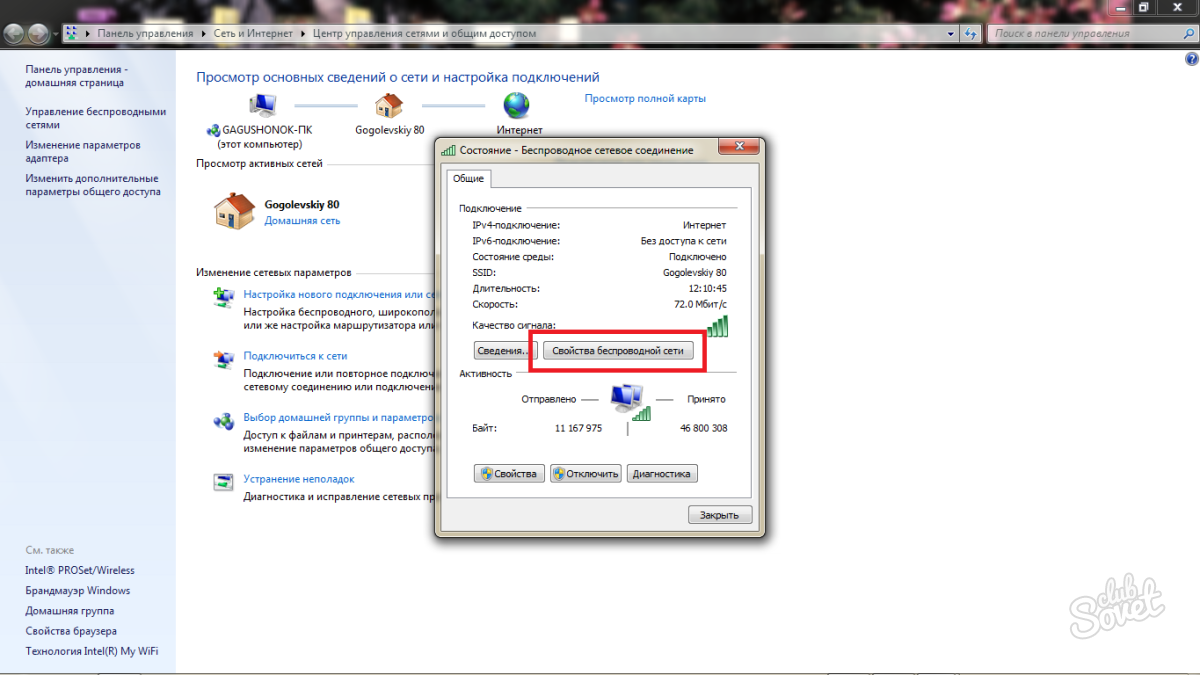
- Gå nå til "Sikkerhet" -fanen.
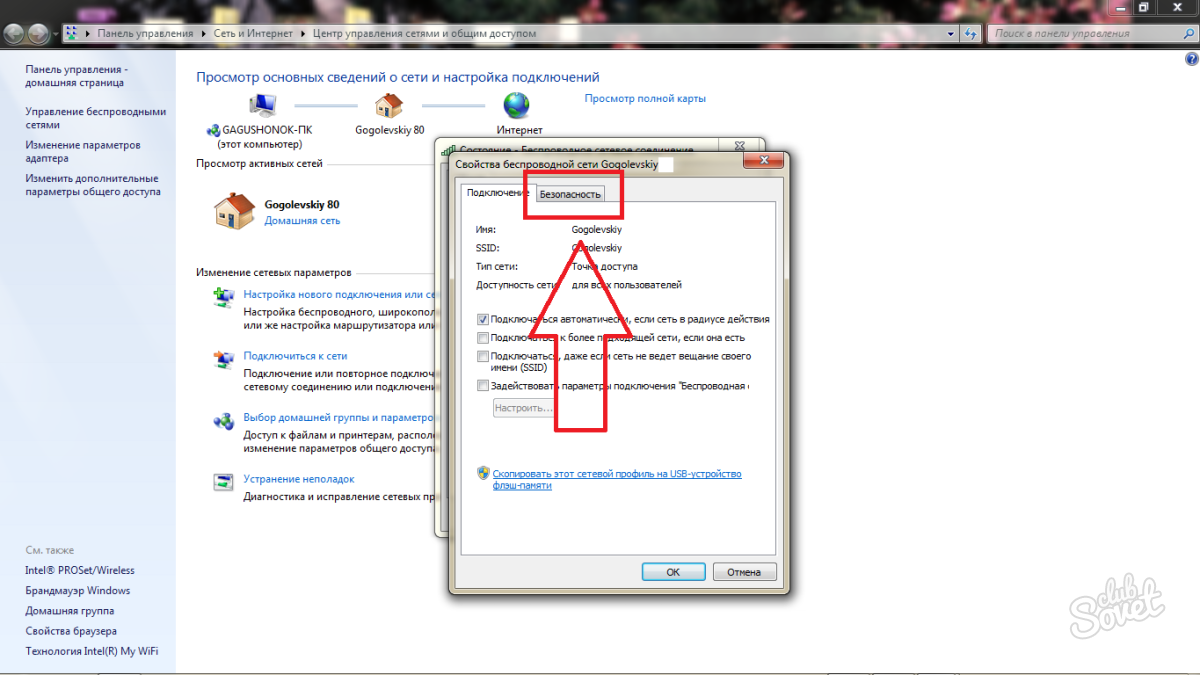
- Du er i et kjent vindu med et passord for en Wi Fi-tilkobling. Merk av i boksen for å vise symbolene og finn nøkkelen din fra det trådløse nettverket.
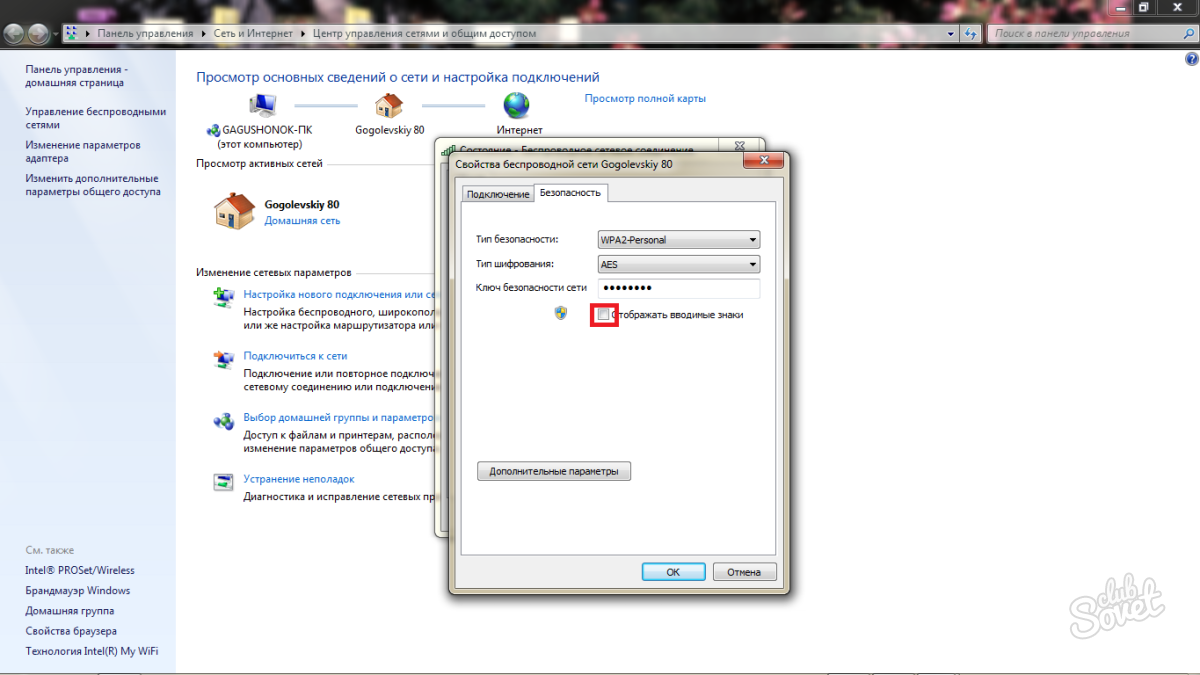
Slik finner du ut nettverkssikkerhetsnøkkelen gjennom ruteren innstillinger
Dette alternativet passer alle operativsystemer , siden du jobber med ruteren direkte.
- Du kan angi innstillingene til ruteren eller ruteren via en nettleser. Det er nok å legge inn følgende port i adressefeltet: 192.168.0.1 eller 192.168.0.1.1
- Passord og logg inn for alle rutere som standard "admin" uten anførselstegn. Hvis du endret denne parameteren, skriver du inn brukernavnet og passordet ditt.

- En gang i menyen, velg "Trådløs modus".
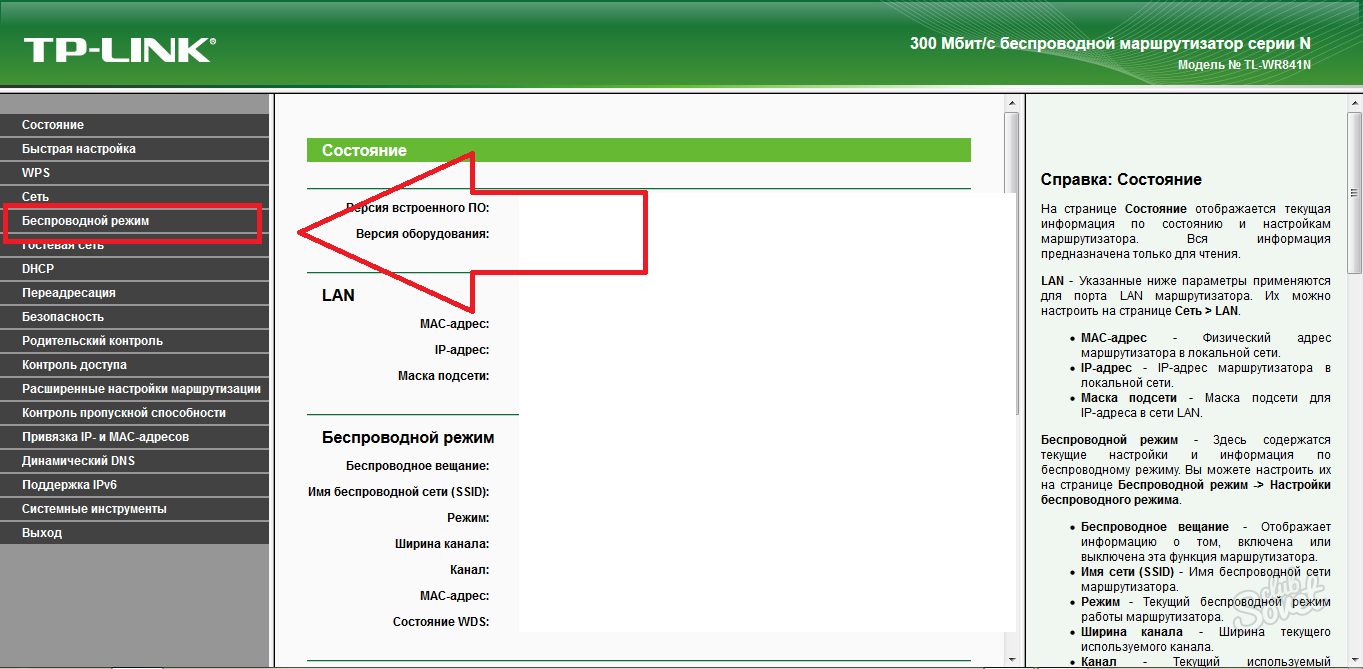
- Gå nå til kategorien Trådløs sikkerhet.
- Her er passordet fra Wi-Fi-nettverket i elementet "Trådløst nettverkspassord". Skriv det ned og hold det på et trygt sted å huske.